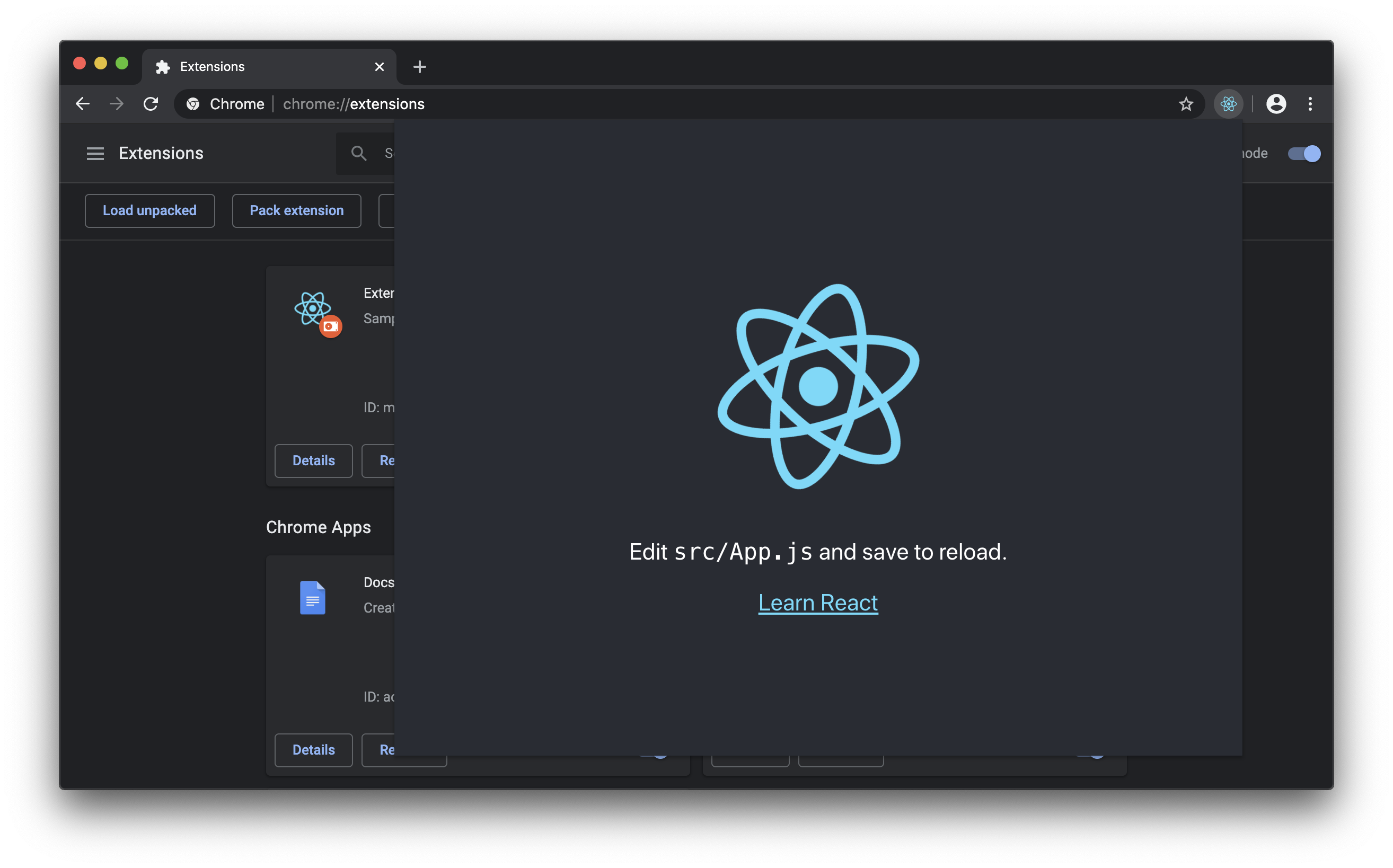React 기반 Chrome Extension Sample
12 Jun 2020 | ReactReact 프로젝트 생성
yarn create react-app snowdeer-react-chrome-extension-sample cd snowdeer-react-chrome-extension-sample
public/manifest.json 파일 수정
{
"manifest_version": 2,
"name": "Extension Sample",
"description": "SnowDeers' Sample extension for Chrome extension",
"version": "0.0.1",
"browser_action": {
"default_popup": "index.html",
"default_title": "SnowDeer's React Chrome Extension Sample"
},
"icons": {
"16": "logo192.png",
"48": "logo192.png",
"128": "logo192.png"
},
"content_security_policy": "script-src 'self' 'sha256-[여기는 별도 해시 생성을 해야 합니다]'; object-src 'self'",
"permissions": [
]
}
manifest_version 버전 2 부터는 CSP(Content Security Policy)가 추가되었습니다.
더 자세한 내용은 여기를 참고하세요.
SHA-256 값은 별도 해시 함수 등을 이용해서 생성할 수 있습니다. 만약 생성이 어렵더라도 나중에 크롬 브라우저에서 실행을 해보면
해당 스크립트에 알맞은 해시값이 포함된 오류를 볼 수 있기 때문에 그 때 코드를 획득해도 됩니다.
src/index.css 파일 수정
굳이 안해도 되는 부분이지만, 작성한 프로그램의 실행 창의 최소 크기를 지정해줬습니다.
body {
...
min-width:800px;
min-height:800px;
...
}
빌드
다음 명령어를 이용해서 프로젝트를 빌드합니다.
yarn build
빌드 결과물은 build 디렉토리에 생성됩니다.
크롬 브라우저로 실행
크롬 브라우저에서 다음 주소로 접속합니다.
chrome://extensions/
그리고 오른쪽 상단의 Developer Mode를 활성화합니다.
왼쪽 상단 부분에 Load Unpacked 버튼을 누른 다음 위에서 yarn build로 빌드한 결과물 폴더 build를 선택합니다.
정상적으로 설치가 되면 아래 화면과 같이 방금 작성한 App이 리스트에 표시되며, 크롬 브라우저 툴바에도 아이콘이 하나 생성되었음을
확인할 수 있습니다.
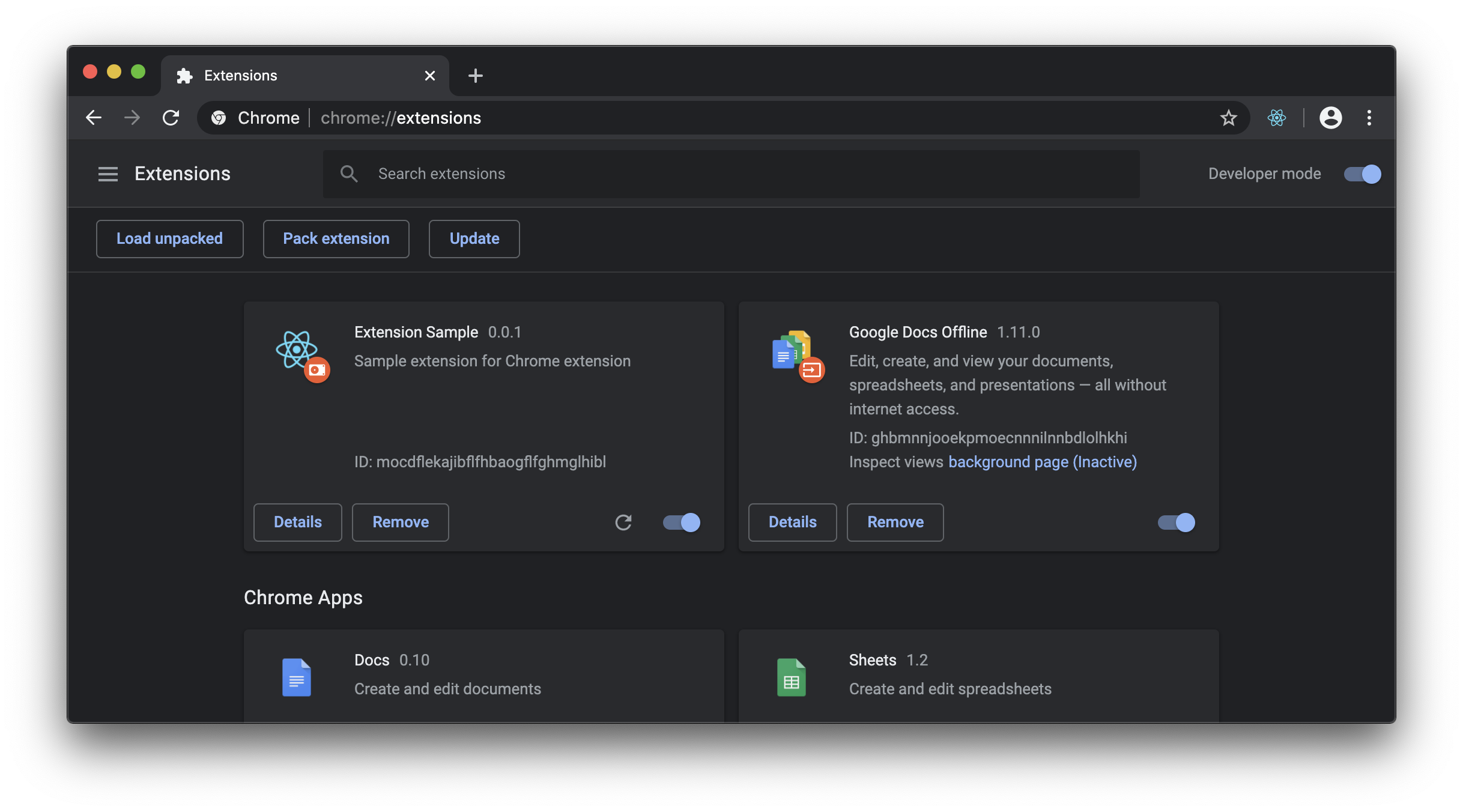
실행 화면은 다음과 같습니다.